阿里云在双十一活动期间拿出了不错的福利,标价1500元/年的2C/2G/3M ECS服务器,每年99元就可以用三年(还可以低价续费到2026年,也就是标价4500元的云资源,现在只要300元就可以用),据说全国大学生都会免费赠送一台。
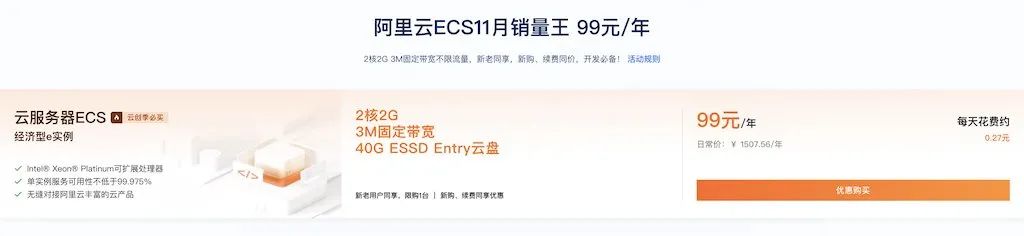
不要穿白色羊毛
虽然我经常调侃,但那是针对我们这种规模的客户来说的,对于个人开发者来说,这个价格真的可以说是很丰厚的福利了。
这种活动大概是因为产品要上线了,需要增加用户数等指标,才能多出点钱。虽然2C/2G的ECS马马虎虎,但是3M带宽和公网IP还是很给力的,最关键的是真的很便宜,新老用户都可以购买,活动双十一结束。
建议开发者们赶紧抢这个福利,毕竟没了就没了。看到阿里云搞这种活动,真是让人想笑:这个2C 2G的小虚拟机最适合跑个人全家桶了,绝对能带动一大批新部署,哈哈。
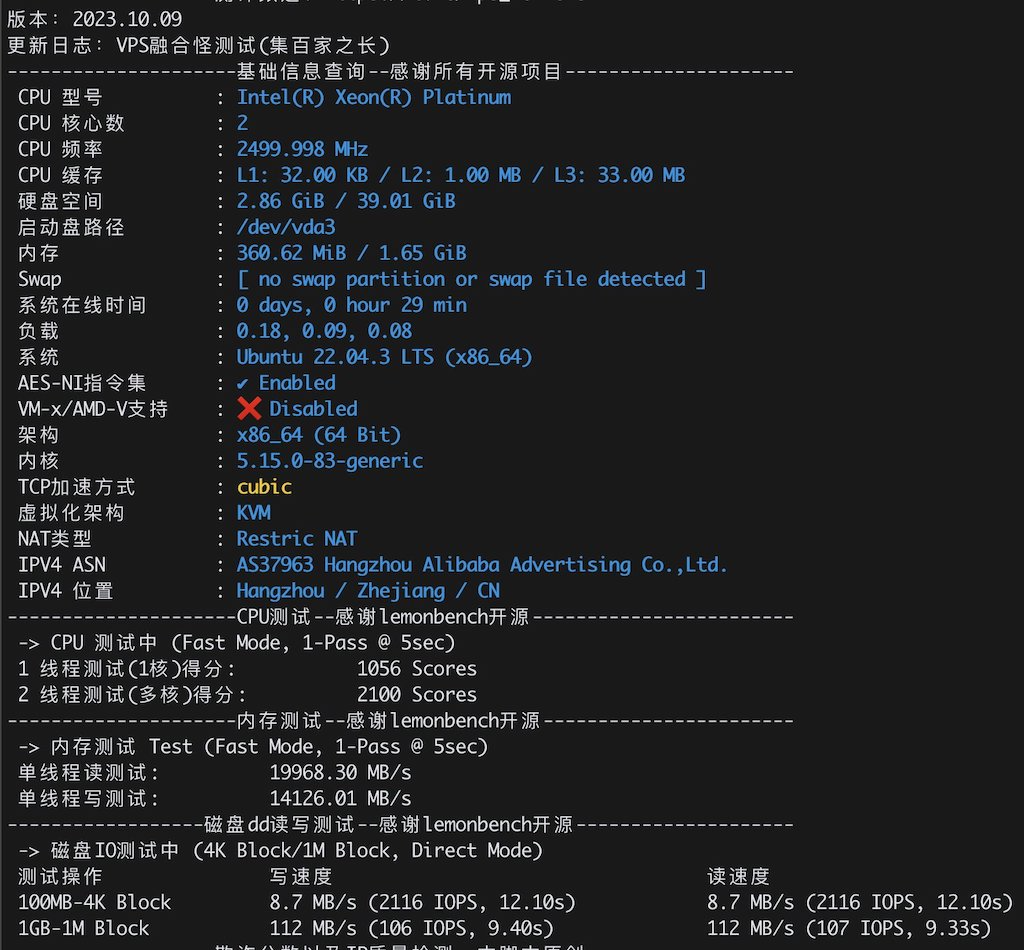
这次阿里云在国内提供了服务器,性能还行,但不能当梯子用。不过有公网IP的云服务器可以有很多用处,可以当跳板机,临时文件中转站,搭建静态网站,个人博客,运行一些定时脚本运行一些服务,搭建自己的Git仓库,软件源,Wiki站点,搭建私有部署的论坛/社交网站等。
学生们还可以用它来学习Linux、搭建软件开发环境、使用SQL进行数据分析、使用和玩数据可视化()、学习各种数据组件:、Redis、MinIO......玩、、等等。
为了满足这些需求,我们提供了开源、免费、即用型的本地云底座,让您立即拥有一个基于ECS的生产级云底座,作为构建数字家庭的基石。
数字家庭
它提供了开箱即用的主机 / 数据库监控系统、开箱即用的用于对外服务的 Nginx Web 服务器、可用于支持各类上层软件的功能齐全、插件丰富的数据库以及多种可选模块:REDIS、MinIO、Mongo 等。
基于它你可以轻松构建静态网站/动态服务,或者拉起各种使用数据库的软件系统:Mail、Jira、Odoo、Wiki.js、Gitea、Wiki.js等等。
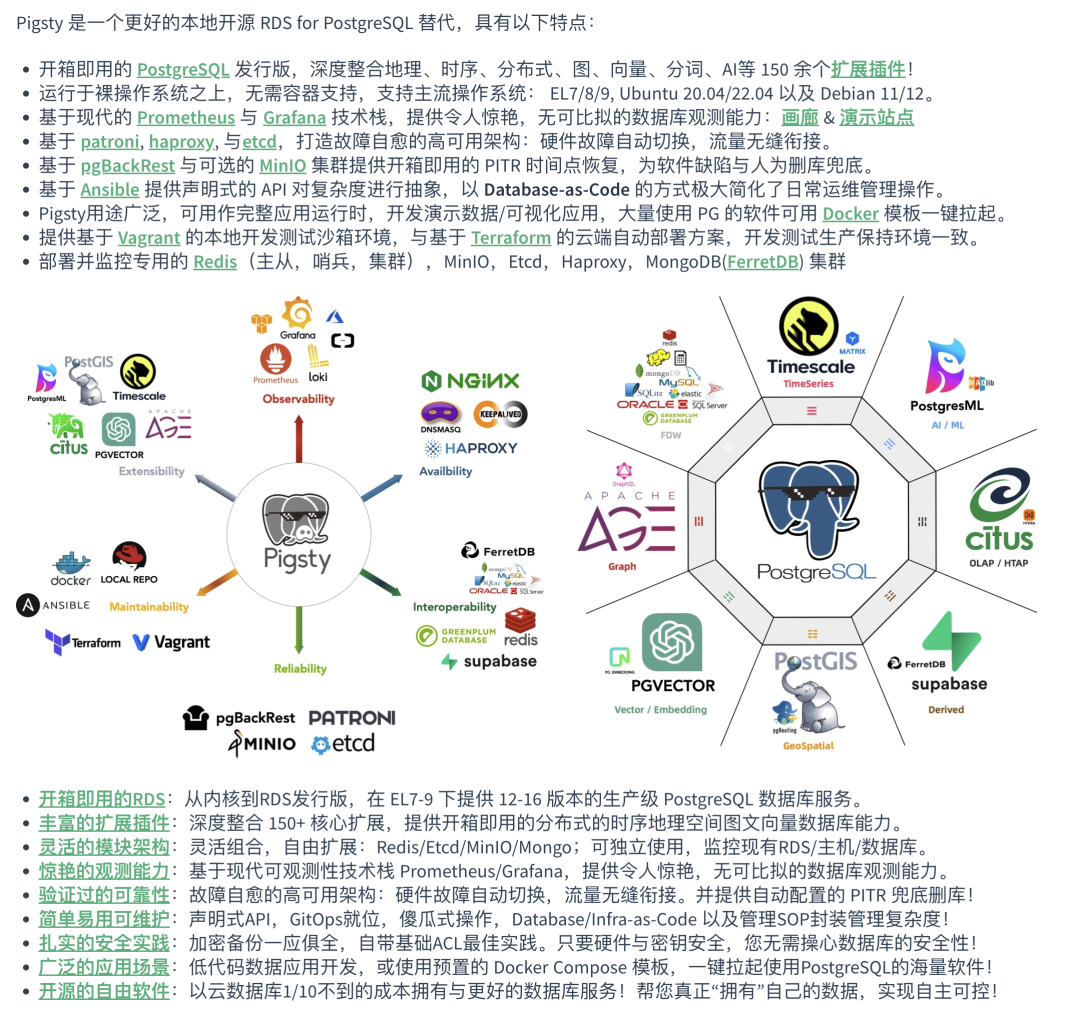
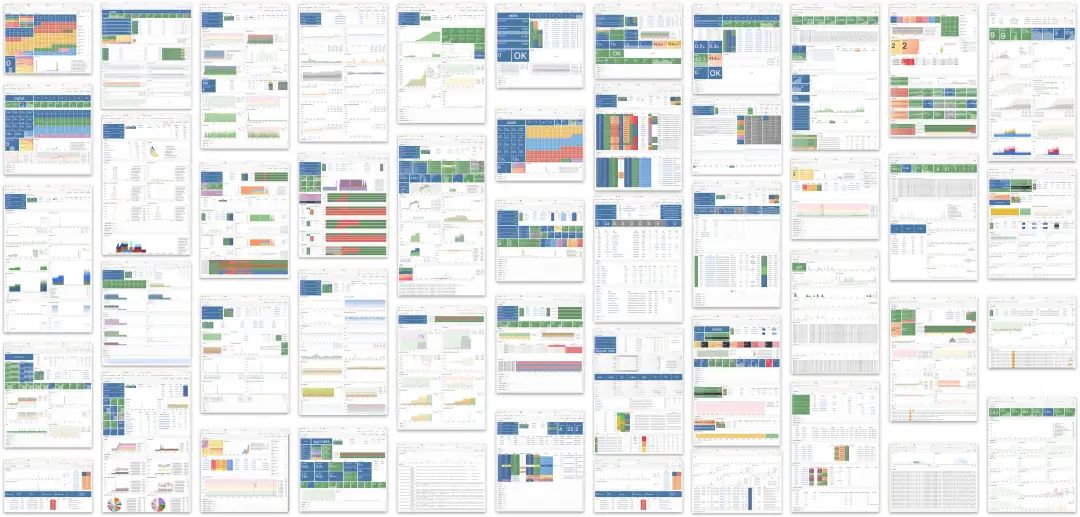
完整特性描述请参考官方文档:#/zh/
我们后续会推出一系列有趣的主题“构建个人开发环境与数字家庭”,比如:
•示例应用: •数据库101:快速上手数据库全能: •快速上手可视化,用画图分析数据 •静态网站:使用hugo搭建自己的静态个人网站 •:如何将这台ECS作为跳板访问家里的电脑? •站点发布:如何让用户通过域名访问你的个人网站 •日志解析:如何从Loki抓取Nginx日志并解析、可视化? •SSL证书:如何使用Let's 免费证书 •环境:如何配置开发环境 •环境:如何在中启用开发环境 •MinIO:如何将这台ECS作为你的文件中转站,分享给别人? •Git仓库:如何使用Gitea+搭建自己的Git仓库? •Wiki站点:如何使用Wiki.js+搭建自己的Wiki知识库? •社交网络:如何使用快速搭建?
当然,这些事情可以等,先拿到最好的交易才是最重要的。这里我们将介绍如何获得这个折扣ECS。
购买并配置 ECS
作为一名资深用户,我习惯一键拉起所需的云资源,设置好一切,在控制台上用鼠标点击即可。但相信很多读者对云上的操作并不熟悉,所以我们会尽量详细地展示这些操作。如果你已经是资深用户,请跳过此部分,直接进入配置部分。
购买活动虚拟机
如果你没有阿里云账号,可以用手机号注册一个,然后用支付宝扫描二维码完成实名认证。进入活动页面,立即购买。选择离你所在地最近的地域,选择字母顺序较大的可用区。使用默认操作系统网络,以后再更改。选择好之后,勾选底部:我已阅读并同意云服务器ECS-包年包月服务协议。然后点击“立即购买”,用支付宝支付,就大功告成了。
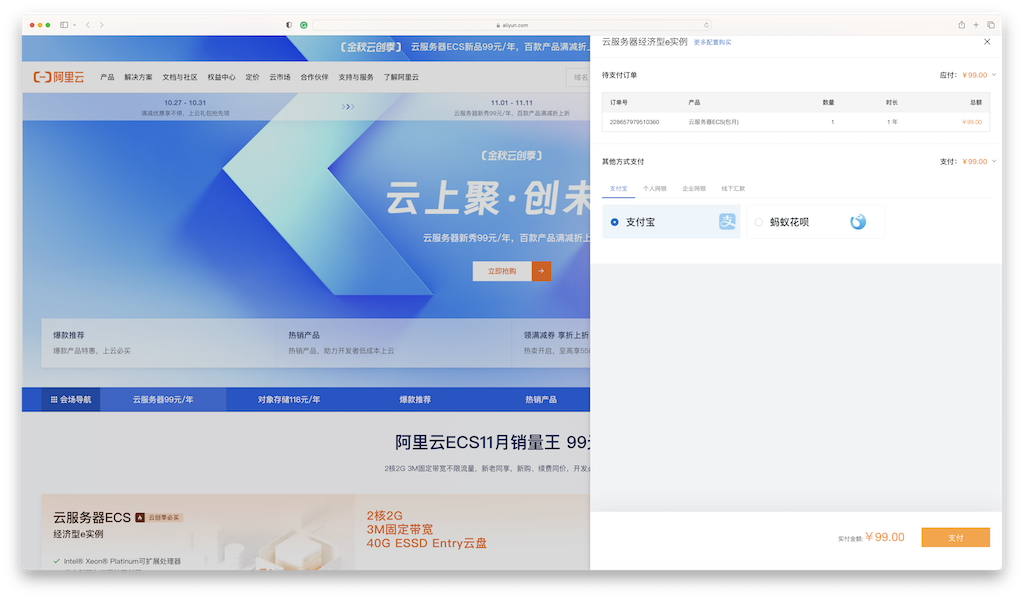
如果你钱够的话,建议你直接充值300块,然后花99块续费一年,剩下的零花钱可以花几十块买个域名,再加点OSS/ESSD/流量费的零花钱,毕竟如果要用其他预付费的东西,还是得放上百块进去的。
在实例页面点击“续费”,目前一年续费价格是99元,可以直接续费锁定下一年的优惠,阿里云只说可以继续以99元的价格续费到2026年,但是现在不行了。
阿里云还有一些其他的小福利,比如《3年ECS标价5000元 现降至300元》中提到的“100元天猫超市购物卡试用”。
重新安装系统和密钥
购买云服务器后,进入ECS控制台,可以看到你购买的实例已经运行起来了,我们可以在这里进一步配置网络、操作系统、密码密钥等。
阿里云ECS实例详情页面
点击实例旁边的“停止”,点击实例名链接进入详情页,选择“更换操作系统”,然后选择“公共镜像”,选择要使用的操作系统镜像即可。支持 EL 7/8/9 及兼容 OS、22.04/22.04、12/11。
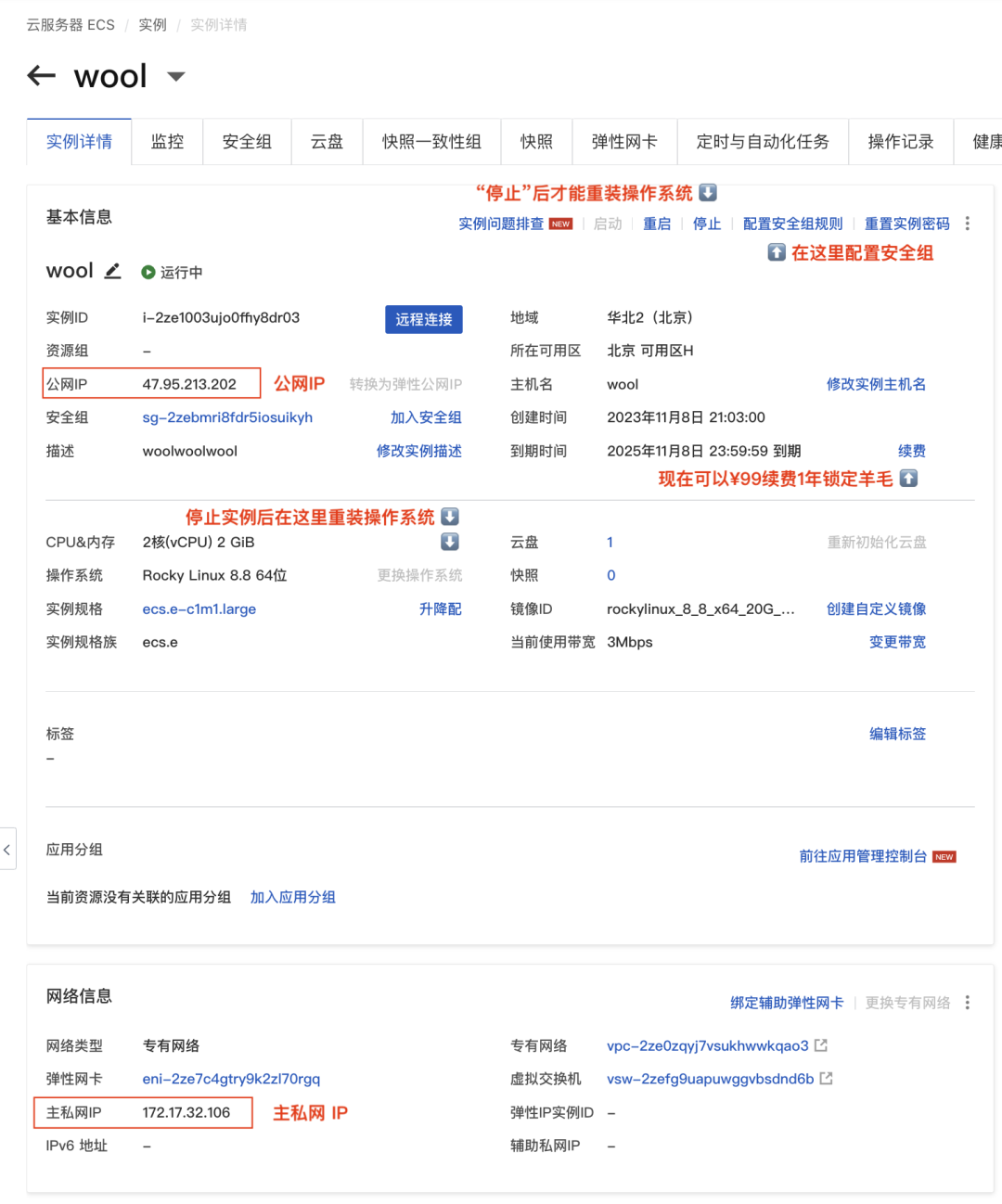
这里我们推荐使用 8.8 64 位,它是目前主流的企业级操作系统,在稳定性和软件新鲜度上取得了平衡。8.8 RHCK 和 9.2 也是不错的选择,不过后面的演示中我们都会使用 Rocky 8.8,新手最好不要太纠结。
在安全设置中可以设置root用户的密码/密钥,如果没有SSH密钥,可以使用ssh-生成一对,也可以直接填写文本密码,这里我们只是为了方便设置一个,设置好之后就可以使用ssh root@登录服务器了(SSH客户端问题这里就不展开了,iTerm,putty,都可以)
ssh-keygen # 如果你没有 SSH 密钥对,生成一对。
ssh-copy-id root@<ip> # 将你的ssh密钥添加到服务器上(输入密码)
配置域名和DNS(可选)
域名现在很便宜,一年才十几块钱,非常建议去弄一个,能带来很大的便利。最主要的是可以用不同的子域名来区分不同的服务,让Nginx把流量转发到不同的上,一机多用。当然,如果你喜欢直接用IP地址+端口号来访问不同的服务也没关系,主要是有点不高级,其次开放过多的端口也会造成更多的安全隐患。
比如我在阿里云上花了十几块钱购买了一个域名,那么我就可以在阿里云DNS控制台上添加域名解析,指向我刚刚申请的服务器的IP地址。一个@记录,一个*通配符记录,以及一个指向ECS实例公网IP地址的A记录。
有了域名,就可以用ssh登录,不用记住IP地址。这里还可以配置更多的子域名,指向不同的地址。如果用域名建网站,还是需要在大陆申请注册。反正阿里云也有一条龙服务。
配置安全组规则
新建的云服务器自带默认安全组规则,只允许访问SSH服务,也就是22端口。所以要想访问这台服务器上的web服务,还需要开放80/443端口。如果你懒得去管域名,想用IP+端口直接访问对应服务,而不是通过域名使用Nginx的80/443端口,那么监控接口的3000端口也要开放。最后,如果想本地访问数据库,也可以考虑开放5432端口。
如果想偷懒,可以加一条规则开放所有端口,但是云服务器不像自己的笔记本,你也不想自己的ECS被黑了拿来干坏事被封号吧。所以这里我们还是按规则来吧。在实例详情页点击配置安全组规则:
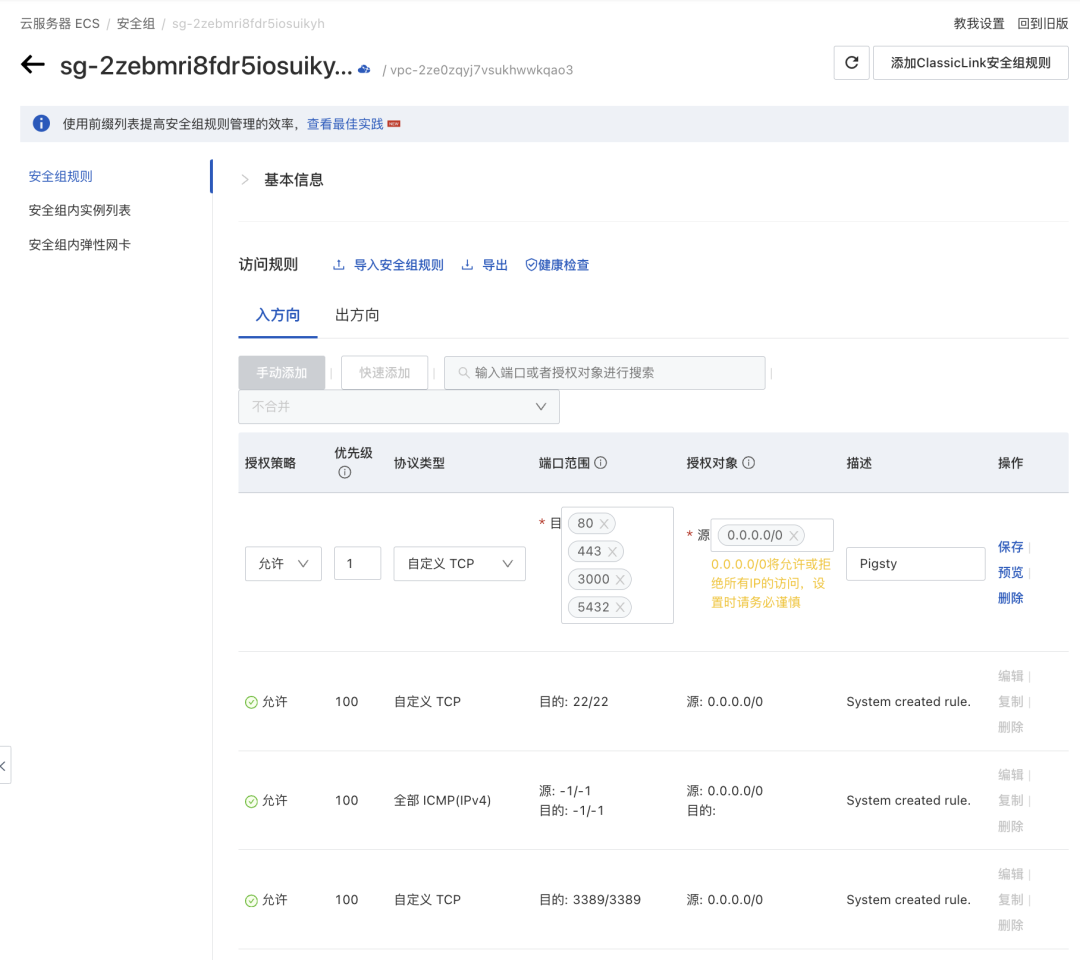
在默认的“入站方向”添加一条“允许”规则,协议选择TCP,端口范围填写80/443/3000/5432,这些端口可以从0.0.0.0/0的任意地址访问,出于安全考虑,5432端口可以关闭。
以上这些操作都是 Linux 101 基础知识中常见的操作,但很多初学者真的不知道该怎么做。总之,完成以上步骤后,你就有了一个云服务器!你可以在任何有互联网连接的地方使用域名登录/访问此服务器。接下来,我们可以开始构建数字家庭的第一步:安装。
安装和配置
拿到ECS之后,就可以以root用户身份通过SSH登录服务器了,接下来就是安装,安装过程出奇的简单:
好了,就是这样。下载 1GB 的离线包可能需要几分钟,安装过程也需要几分钟。然后一切都配置好了!
官方文档提供了详细的安装和配置教程:#/zh/
安装完成后就可以通过Nginx通过域名或80/443端口访问WEB界面,通过5432端口访问默认数据库服务,通过3000端口登录。
主机监控面板
在浏览器输入:3000就可以访问监控系统了,羊毛ECS 3M带宽小水管,刚开始加载的时候会费点劲。
您可以匿名登录,也可以使用默认用户名和密码 admin/ 登录。请务必更改此默认密码。
一台可以随时销毁重建的开发机器是可以的。但如果你想将其用作托管个人数字家庭的环境,请先参阅下面的配置细节和安全加固部分再继续。
配置详细信息
当你安装并运行这一步时,会根据你的机器环境生成单机安装配置文件:.yml。默认的配置文件可以直接使用,但你可以进一步自定义,以增强其安全性和便捷性。配置文件默认在/root//.yml,你可以在其中描述/自定义你需要的各个模块。
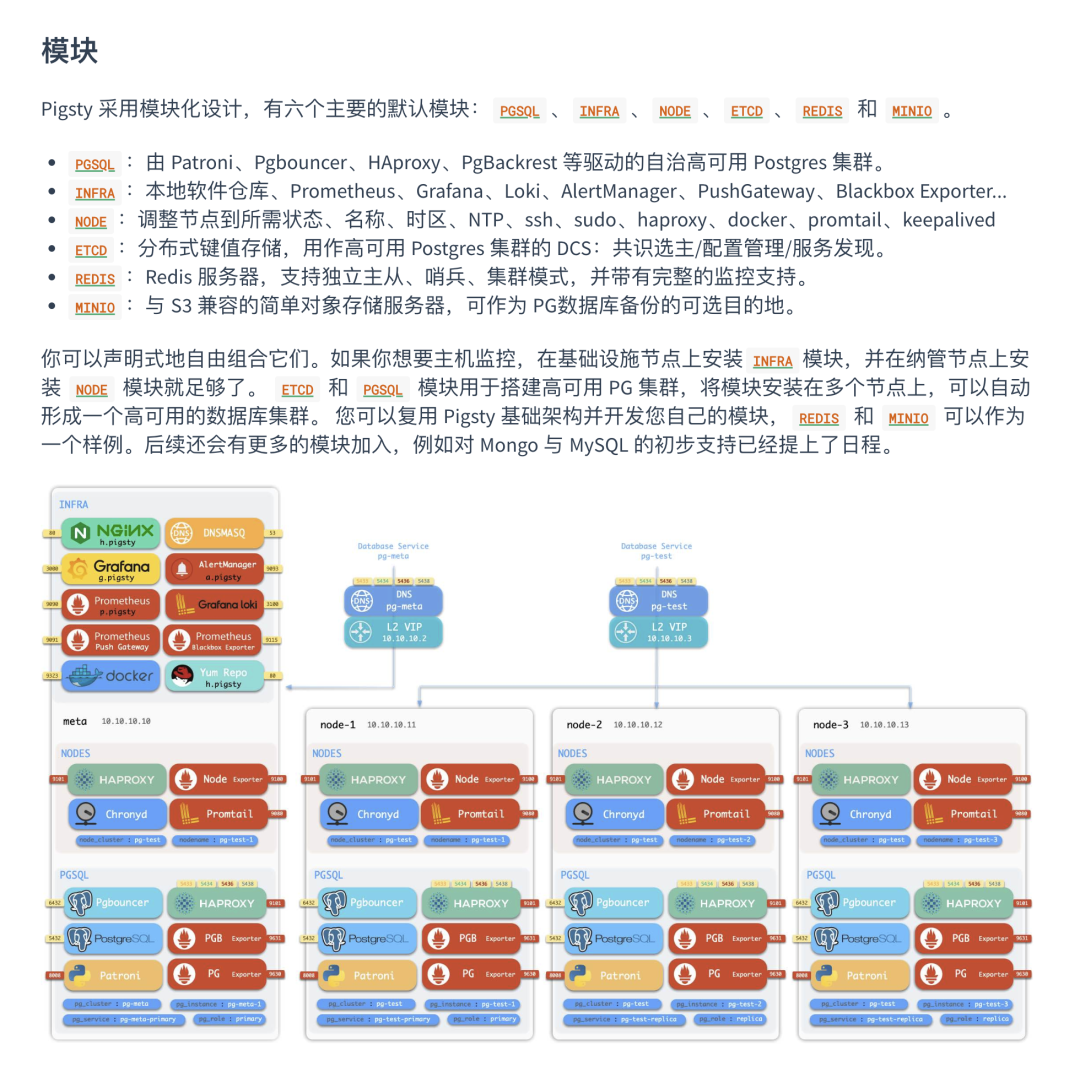
它提供了超过 280 个自定义参数,可以满足最挑剔的 DBA 对大规模生产环境数据库集群的定制需求。不过这里我们只是在单台 ECS 上安装部署,所以不用担心那么多。下面是一个示例配置模板:
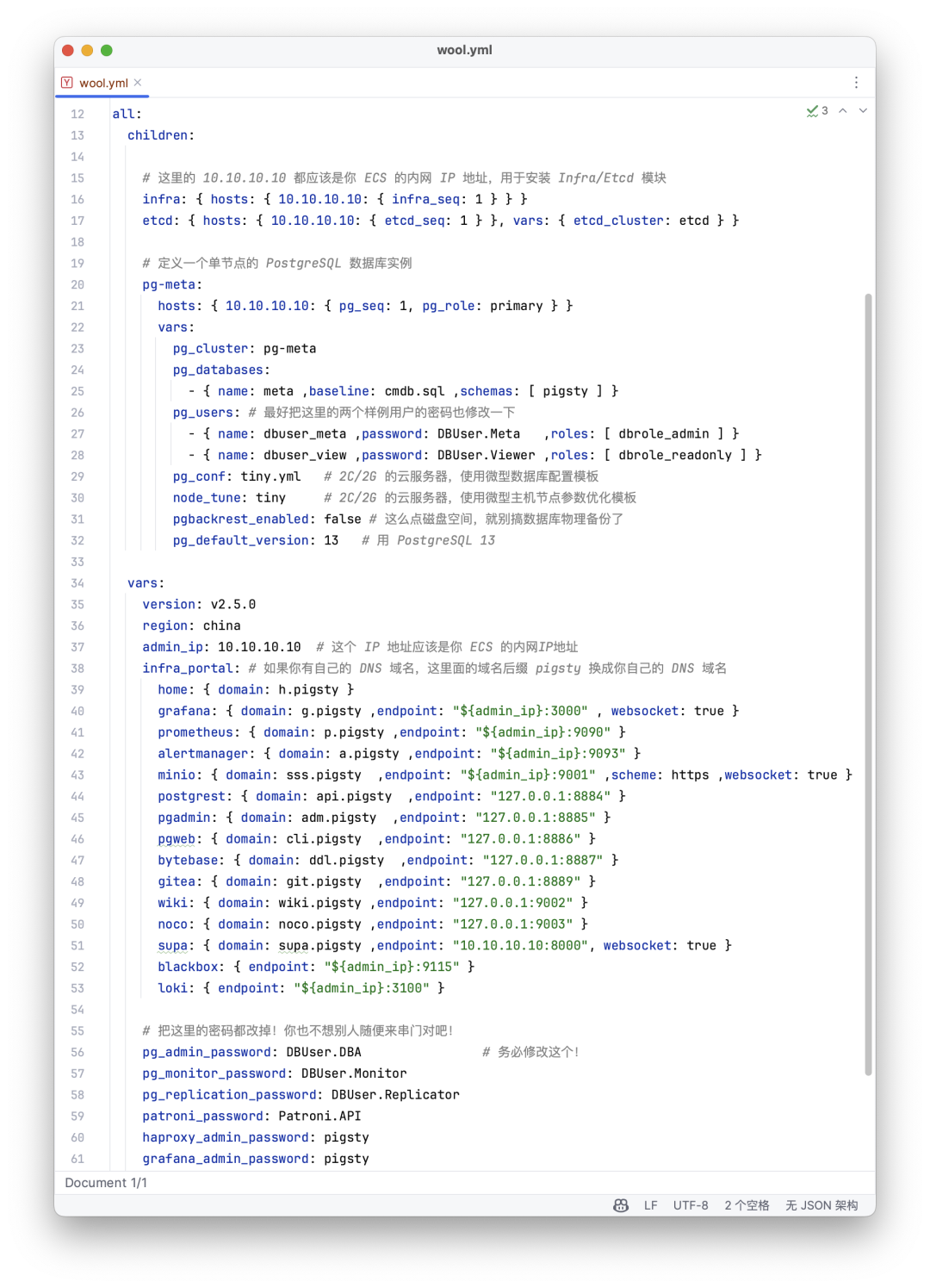
在生成的配置文件中,只需要进行微小的调整:
首先,特殊占位 IP 地址 10.10.10.10 将全部替换为您 ECS 实例的主要私有 IP 地址。注意:此处不要使用公有 IP 地址。
其次,在参数中,你可以把.后缀全部替换成你新申请的域名,比如你根本不想使用域名,可以跳过这一步。
最后,我们强烈建议您更改所有这些密码参数,因为默认密码众所周知。虽然这可能有点麻烦,但对于安全来说,这至关重要。
安全加固
许多用户在出现问题之前并不关心安全性。所以我需要在这里强调:云环境不像您自己的笔记本电脑或网络隔离的生产环境。每天都有成千上万的恶意用户试图攻击您的服务器。所以要格外小心。
但一般来说,只要修改并使用足够强的密码,ECS 的默认配置对于大多数场景来说已经足够安全了。以下是一些值得你关注的安全增强技巧:#/zh/
第一点是出于安全考虑:除非你真的想偷懒,直接从本地计算机访问远程数据库,否则一般不建议向公网开放 5432 端口。很多数据库工具都提供了 SSH Tunel 功能——先 SSH 到服务器,然后在本地连接数据库。(顺便说一句,内置工具是我用过的最好的数据库客户端工具)
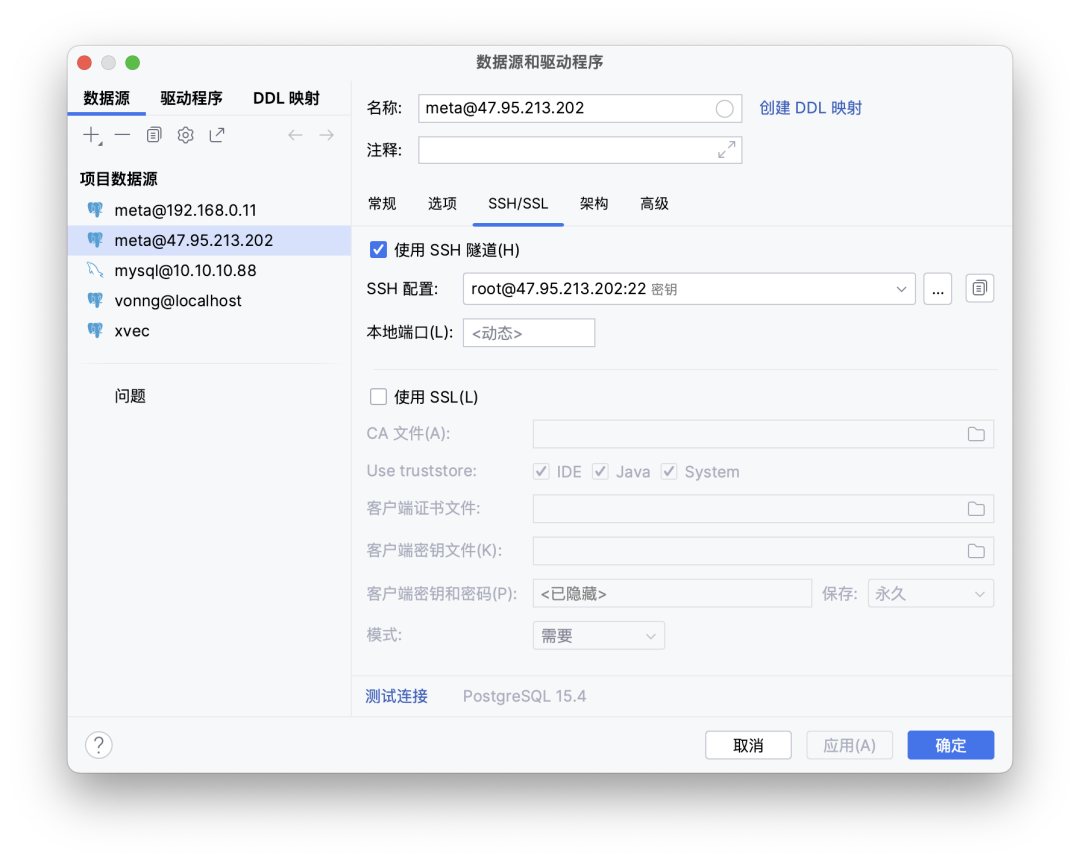
第二点是使用域名替代 IP 地址来访问,这就需要你额外做一些工作了:你可以向云厂商购买域名,或者使用本地 /etc/hosts 中的静态解析记录作为底层替代。如果懒得费心,IP 地址 + 端口直连也是可以的。
扫一扫在手机端查看
我们凭借多年的网站建设经验,坚持以“帮助中小企业实现网络营销化”为宗旨,累计为4000多家客户提供品质建站服务,得到了客户的一致好评。如果您有网站建设、网站改版、域名注册、主机空间、手机网站建设、网站备案等方面的需求,请立即点击咨询我们或拨打咨询热线: 13761152229,我们会详细为你一一解答你心中的疑难。


 客服1
客服1 